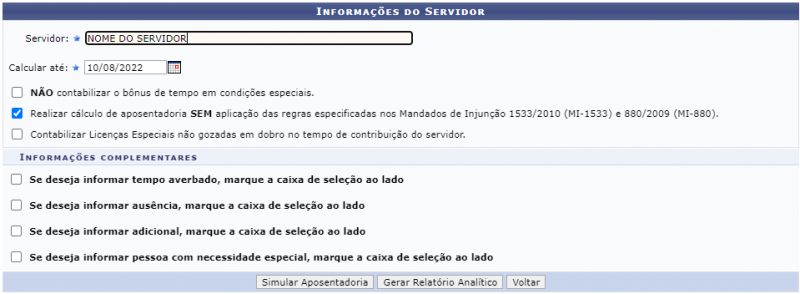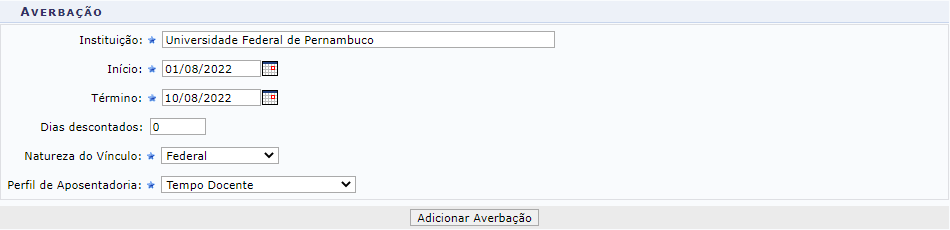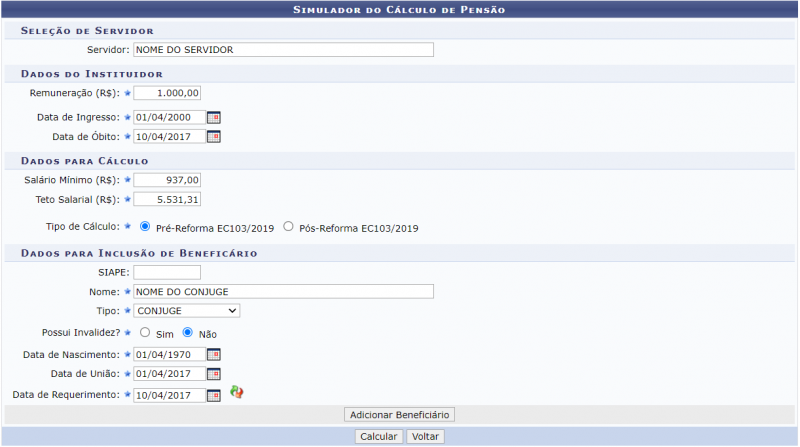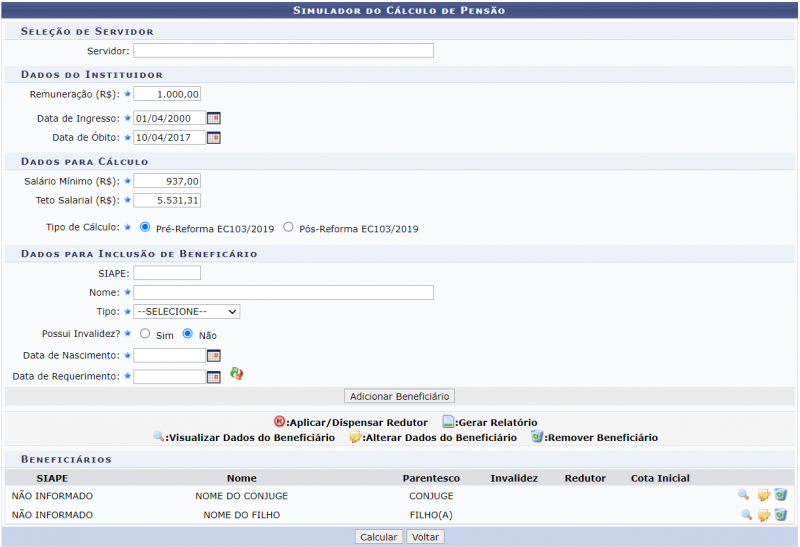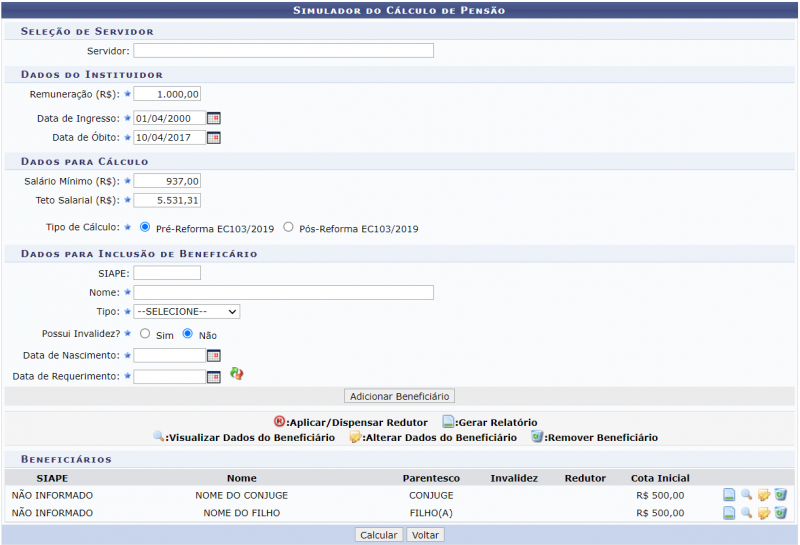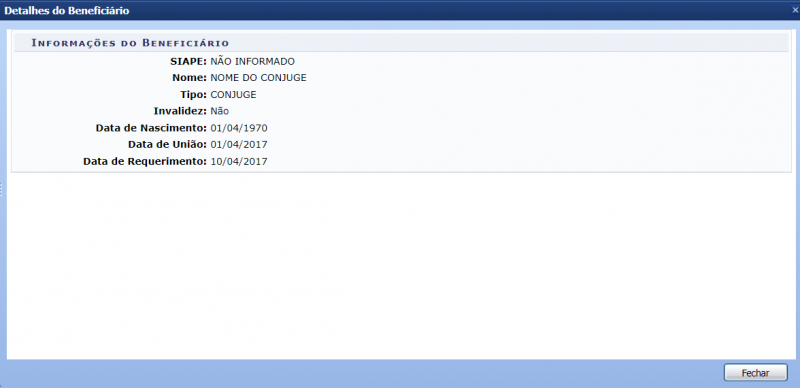Mudanças entre as edições de "Simular Aposentadoria"
| Linha 32: | Linha 32: | ||
* '''Se desejar informar ausência, marque a caixa de seleção ao lado:''' | * '''Se desejar informar ausência, marque a caixa de seleção ao lado:''' | ||
<blockquote>Ao selecionar, o sistema irá apresentar a seguinte tela:</blockquote>[[Arquivo:Simular Aposentadoria 03.png|nenhum|miniaturadaimagem|950x950px]]<blockquote>Para adicionar a ausência, será preciso preencher os campos abaixo:</blockquote><blockquote>'''inicio:''' Infome a data inicio da ausência. Digite a data desejada ou selecione no calendário exibido ao clicar o botão[[Arquivo:Calendario_sigrh_banco_de_vagas.png|ligação=https://manuaisdesistemas.ufpe.br/index.php/Arquivo:Calendario_sigrh_banco_de_vagas.png]];</blockquote><blockquote>'''Término:''' Infome a data de término da ausência. Digite a data desejada ou selecione no calendário exibido ao clicar o botão[[Arquivo:Calendario_sigrh_banco_de_vagas.png|ligação=https://manuaisdesistemas.ufpe.br/index.php/Arquivo:Calendario_sigrh_banco_de_vagas.png]];</blockquote><blockquote>'''Ocorrência:''' Selecione uma ocorrência na lista disponibilizada pelo sistema;</blockquote><blockquote>'''Ausência para capacitação:''' Se a ausência foi para uma capacitação, selecione esta opção.</blockquote> | <blockquote>Ao selecionar, o sistema irá apresentar a seguinte tela:</blockquote>[[Arquivo:Simular Aposentadoria 03.png|nenhum|miniaturadaimagem|950x950px]]<blockquote>Para adicionar a ausência, será preciso preencher os campos abaixo:</blockquote><blockquote>'''inicio:''' Infome a data inicio da ausência. Digite a data desejada ou selecione no calendário exibido ao clicar o botão[[Arquivo:Calendario_sigrh_banco_de_vagas.png|ligação=https://manuaisdesistemas.ufpe.br/index.php/Arquivo:Calendario_sigrh_banco_de_vagas.png]];</blockquote><blockquote>'''Término:''' Infome a data de término da ausência. Digite a data desejada ou selecione no calendário exibido ao clicar o botão[[Arquivo:Calendario_sigrh_banco_de_vagas.png|ligação=https://manuaisdesistemas.ufpe.br/index.php/Arquivo:Calendario_sigrh_banco_de_vagas.png]];</blockquote><blockquote>'''Ocorrência:''' Selecione uma ocorrência na lista disponibilizada pelo sistema;</blockquote><blockquote>'''Ausência para capacitação:''' Se a ausência foi para uma capacitação, selecione esta opção.</blockquote> | ||
* '''Se desejar informar adicional, marque a caixa de seleção ao lado:''' | |||
* Ao selecionar, o sistema irá apresentar a seguinte tela: | |||
* '''Se desejar informar pessoa com necessidade especial, marque a caixa de seleção ao lado''' | * '''Se desejar informar pessoa com necessidade especial, marque a caixa de seleção ao lado''' | ||
'''<s>////////////////////////////////////////////////////////////////////////////////////////////////////////////////EM CONSTRUÇÃO///////////////////////////////////////////////////////////////////////////////////////////////////</s>''' | '''<s>////////////////////////////////////////////////////////////////////////////////////////////////////////////////EM CONSTRUÇÃO///////////////////////////////////////////////////////////////////////////////////////////////////</s>''' | ||
Edição das 12h30min de 15 de agosto de 2022
Objetivo
Esta funcionalidade tem como objetivo permitir que seja realizada a simulação e verificação das informações básicas do tempo de contribuição dos servidores para aposentadoria e quando os mesmos passarão a ter o direito de se aposentarem.
Passo a passo
Para fazer uso dessa funcionalidade, acesse o SIGRH -> Módulos -> Aposentadoria -> Simulações e Cálculos-> Aposentadoria -> Simular Aposentadoria.
Outra forma é, acesse o SIGRH -> Menu Servidor -> Consultas -> Aposentadoria -> Simular Aposentadoria.
O sistema irá apresentar a seguinte tela:
Para realizar a simulação, será preciso preencher os campos abaixo:
- Servidor: Informe o nome do servidor. Caso o usuário acesse a funcionalidade pela segunda forma não será possível alterar o servidor, ou seja, a simulação será feita apenas para o usuário logado no sigrh;
- Calcular até: Informe a data final para realização da simulação. Digite a data desejada ou selecione no calendário exibido ao clicar o botão
 ;
;
- NÃO contabilizar o bônus de tempo em condições especiais: Se desejar realizar a simulação com estas informações, selecione-a;
- Realizar cálculo de aposentadoria SEM aplicação das regras especificadas nos Mandados de Injunção 1533/2010 (MI-1533) e 880/2009 (MI-880): Se desejar realizar a simulação com estas informações, selecione-a;
- Contabilizar Licenças Especiais não gozadas em dobro no tempo de contribuição do servidor: Se desejar realizar a simulação com estas informações, selecione-a.
Informações complementares
- Se desejar informar tempo averbado, marque a caixa de seleção ao lado:
Ao selecionar, o sistema irá apresentar a seguinte tela:
Para adicionar a averbação, será preciso preencher os campos abaixo:
Instituição: Informe o nome da instituição do tempo que deseja averbar;
inicio: Infome a data inicio do tempo que deseja averbar. Digite a data desejada ou selecione no calendário exibido ao clicar o botão
;
Término: Infome a data de término do tempo que deseja averbar. Digite a data desejada ou selecione no calendário exibido ao clicar o botão
;
Dias descontados: Informe os dias descontados;
Natureza do Vínculo: Informe a natureza do vinculo de acordo com as opções disponibilizadas pelo sistema;
Perfil de Aposentadoria: Informe o perfil de aposentadoria de acordo com as opções disponibilizadas pelo sistema.
Por fim clique em "Adicionar Averbação".
- Se desejar informar ausência, marque a caixa de seleção ao lado:
Ao selecionar, o sistema irá apresentar a seguinte tela:
Para adicionar a ausência, será preciso preencher os campos abaixo:
inicio: Infome a data inicio da ausência. Digite a data desejada ou selecione no calendário exibido ao clicar o botão
;
Término: Infome a data de término da ausência. Digite a data desejada ou selecione no calendário exibido ao clicar o botão
;
Ocorrência: Selecione uma ocorrência na lista disponibilizada pelo sistema;
Ausência para capacitação: Se a ausência foi para uma capacitação, selecione esta opção.
- Se desejar informar adicional, marque a caixa de seleção ao lado:
- Ao selecionar, o sistema irá apresentar a seguinte tela:
- Se desejar informar pessoa com necessidade especial, marque a caixa de seleção ao lado
////////////////////////////////////////////////////////////////////////////////////////////////////////////////EM CONSTRUÇÃO///////////////////////////////////////////////////////////////////////////////////////////////////
O sistema irá apresentar a seguinte tela:
Para realizar a simulação, será preciso preencher os campos abaixo:
- Servidor: Informe o nome do servidor falecido para o qual deseja realizar a simulação de pensão;
- Remuneração (R$): Informe o valor de base para o cálculo de pensão;
- Data de Ingresso: Informe a data em que o falecido entrou na instituição. Digite a data desejada ou selecione no calendário exibido ao clicar o botão
 ;
; - Data de Óbito: Informe a data do óbito do ex - servidor. Digite a data desejada ou selecione no calendário exibido ao clicar o botão
 ;
; - Salário Mínimo (R$): Informe o valor do salário mínimo a ser considerado;
- Teto Salarial (R$): Informe o valor do Teto Salarial do INSS a ser considerado
- Tipo de Cálculo: Informe o tipo de cálculo selecionando entre as opções disponíveis pelo sistema;
- SIAPE: Se caso desejar, Informe o SIAPE do beneficiário;
- Nome: Informe o nome do beneficiário;
- Tipo: Informe o grau de parentesco do beneficiário com o falecido, selecionando entre as opções disponíveis pelo sistema;
- Possui Invalidez?: Informe se o beneficiário possui invalidez, selecionando entre as opções disponíveis pelo sistema;
- Data de nascimento: Informe a data de nascimento do beneficiário. Digite a data desejada ou selecione no calendário exibido ao clicar o botão
 ;
; - Data de União: Informe a data da união do beneficiário e o falecido. Digite a data desejada ou selecione no calendário exibido ao clicar o botão
 . Este campo só estará disponível quando o campo Tipo estiver selecionando entre cônjuge e companheiro (a);
. Este campo só estará disponível quando o campo Tipo estiver selecionando entre cônjuge e companheiro (a); - Data de Requerimento: Informe a data de requerimento. Digite a data desejada ou selecione no calendário exibido ao clicar o botão
 . Para sincronizar a data do óbito com a data de requerimento basta selecionar este ícone
. Para sincronizar a data do óbito com a data de requerimento basta selecionar este ícone  .
.
Após informar os campos o usuário deverá clicar em Adicionar Beneficiário. O sistema irá apresentar a seguinte tela:
É possível adicionar vários beneficiários, basta preencher os campos de Dados para Inclusão de Beneficiário e clicar em Adicionar Beneficiário.
Após a inclusão de todos os beneficiários deve-se clicar em Calcular. O sistema irá apresentar a seguinte tela:
Nesta tela você poderá aplicar ou dispensar redutor e gerar relatório, assim como, visualizar, alterar e remover dados do beneficiário.
Se desejar aplicar ou dispensar redutor clique o botão ![]() (Aplicar/Dispensar Redutor). O redutor só se torna disponível quando este é previsto nas regras do sistema.
(Aplicar/Dispensar Redutor). O redutor só se torna disponível quando este é previsto nas regras do sistema.
Se desejar gerar um relatório clique o botão ![]() (Gerar Relatório). O sistema irá apresentar a seguinte tela:
(Gerar Relatório). O sistema irá apresentar a seguinte tela:
Se desejar visualizar os dados do beneficiário, clique o botão ![]() (Visualizar Dados do Beneficiário). O sistema irá apresentar a seguinte tela:
(Visualizar Dados do Beneficiário). O sistema irá apresentar a seguinte tela:
Se desejar alterar os dados do beneficiário, clique o botão ![]() (Alterar Dados do Beneficiário ) para realizar as alterações necessária e em seguida clicar em Alterar Beneficiário.
(Alterar Dados do Beneficiário ) para realizar as alterações necessária e em seguida clicar em Alterar Beneficiário.
Se desejar remover o beneficiário, clique o botão ![]() (Remover Beneficiário). Ao clicar o sistema irá perguntar: Confirma a remoção desta informação? Se selecionar Ok o beneficiário será removido.
(Remover Beneficiário). Ao clicar o sistema irá perguntar: Confirma a remoção desta informação? Se selecionar Ok o beneficiário será removido.